Мицрософт едге претраживач је прегледач са пуно сјајних функција. Једна од њих је функција веб белешки, која омогућава било ком кориснику да пише на тренутно отвореном прозору прегледача, истакне га и сачува. Ова могућност доодле логотипа је занимљива ствар, а такође и за прегледач. Ако сте на додирном екрану телефона или рачунара, можете само писати прстима, док на другим уређајима мишем можете цртати фигуре и писати било шта.
Како се користи функција записивања белешки у прегледачу
Пре свега отворите ивични прегледач и отворите било коју веб страницу коју желите да додате. Кликните на икону белешке у горњем десном углу, као што је приказано доле.

Сада ће се променити горња трака и појавиће се сет од неколико менија.
Алат 1 (оловка) - Почните да пишете било где на веб страници. Оловка се подразумевано омогућава на веб белешци.
Кликните на икону оловке (најситнија лева икона) како је приказано на доњој слици (заокружено црвеним квадратом).
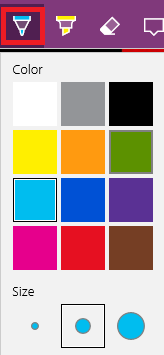
Појављује се сет опција прилагођавања. Можете одабрати боју, као и дебљину написа.
Алат бр.2 (означивач) - Кликните на другу икону десно од оловке и сада можете да истакнете било где на веб страници.
Алат 3 (гумица) - Кликните гумицу и сада можете кликнути на фигуре нацртане оловком и она ће нестати. Овде се не дешава цтрл + з. Само ће овај гумица поништити промене.
Алат 4 (додајте откуцану напомену) - Кликом на ову поруку појавиће се прозор са белешком који можете поставити било где на страници и попунити било којом белешком и сачувати.
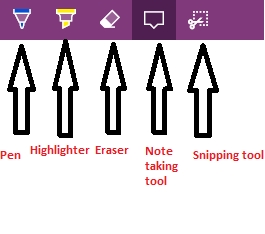
Испод је снимак екрана веб странице коју сам уредио помоћу ових алата,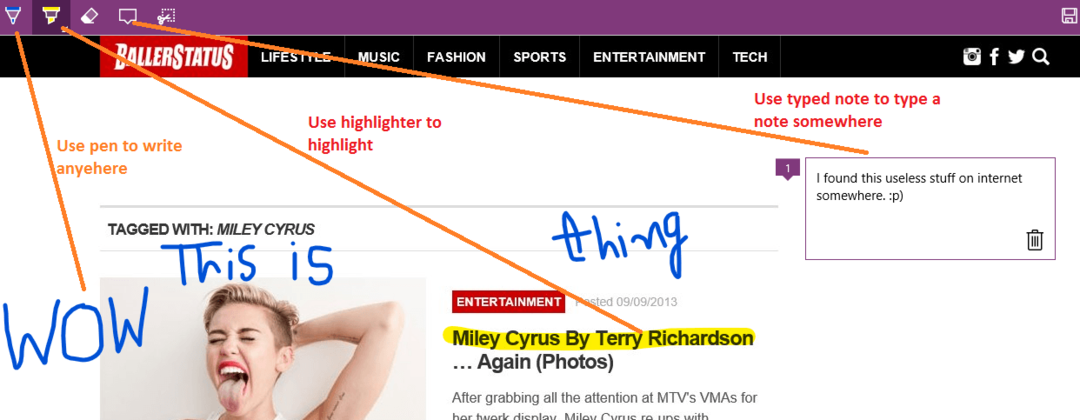
Сада, након што завршите, уређену веб страницу можете сачувати кликом на икону чувања у горњем десном углу, као што је приказано доле.
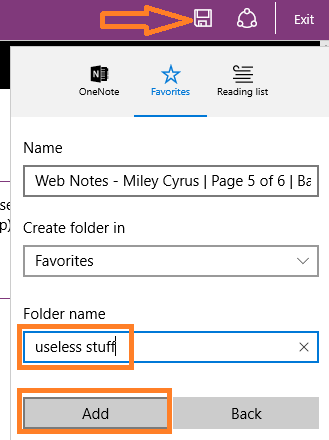
Такође можете да креирате нову фасциклу ако не желите да сачувате ову означену веб страницу у подразумеваној омиљеној фасцикли.
Такође можете кликнути на икону за дељење и послати је на једну напомену или на пошту. Ако инсталирате Виндовс фацебоок апликацију или твиттер апликацију, ову уређену страницу можете делити и на друштвеним мрежама.

На крају, кликните на излаз да бисте коначно изашли из режима уређивања.
Сада, ако желите поново да видите своју уређену страницу. Само кликните на мени са три водоравне линије у горњем десном углу, назван списком за читање, као што је приказано на слици испод.
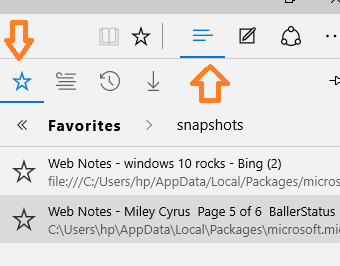
Само кликните на веб напомену којој желите да приступите.
Напомена - Сачувана веб белешка је у формату слике.


